Anda dapat menonton film Blu-Ray 3D di PlayStation VR (PSVR) tanpa pengaturan atau fitur tambahan. Yang harus Anda lakukan adalah memasukkan disk, memasang headset, dan efek 3D segera dimulai. Jika Anda menginginkan terbaik pengalaman menonton fitur Blu-Ray di PSVR, namun, ada beberapa pengaturan yang ingin Anda ubah. Inilah cara mendapatkan pengalaman terbaik menonton Blu-Ray 3D di PSVR!
Produk yang digunakan dalam panduan ini
- Hancurkan semuanya: Udara Terkompresi Profesional 3-Pack Dust-Off ($ 19 di Amazon)
- Pembersihan yang lebih aman: Kain Microfiber AmazonBasics ($ 13 di Amazon)
- Mencegah pembengkokan layar: Tisu Disinfektan Bebas Pemutih ($ 8 di Amazon)
- Kualitas suara terbaik: Headphone Sony WH1000XM3 ($ 348 di Amazon)
Apa yang perlu Anda ketahui
Fitur ini tidak akan menambahkan efek 3D ke Blu-Rays yang ada yang belum menawarkan mode 3D pada disk. Periksa kemasan logo Blu-Ray 3D sebelum mencobanya. Menonton Blu-Rays 3D dengan PlayStation VR hanya berfungsi jika Anda memiliki pembaruan terkini untuk sistem dan headset.
Anda akan memakai headset selama durasi film. Pastikan pas di kepala Anda dan diposisikan dengan benar. Pastikan Anda juga tetap bersih! Saat Anda memainkan PlayStation VR untuk bermain game, keringat dan minyak terakumulasi dalam jumlah yang cukup. Pastikan Anda mendisinfeksi headset setelah setiap penggunaan atau jam paling sedikit setiap beberapa kegunaan.
Ini adalah persyaratan minimum untuk memastikan Anda mendapatkan waktu terbaik saat menonton film apa pun di PlayStation VR.
Apa yang bisa Anda temukan di panduan ini
- Cara memperbarui PlayStation 4 Anda
- Cara memperbarui PlayStation VR Anda
- Cara mendapatkan yang sesuai untuk headset PlayStation VR Anda
- Cara membersihkan PlayStation VR Anda
- Cara mengontrol dan menyesuaikan Mode Bioskop
- Aksesoris yang direkomendasikan!
Cara memperbarui konsol PlayStation 4 Anda
- Pilih Pengaturan dari menu beranda PlayStation Anda.
- Pilih Pembaruan Perangkat Lunak Sistem.
- Periksa untuk melihat apakah pembaruan tersedia. Jika ada, pembaruan akan mulai secara otomatis.
Berikut cara memastikan konsol Anda sudah yang terbaru. Untungnya, langkah yang sama untuk memeriksa pembaruan juga akan menginstalnya secara otomatis.
Cara memperbarui PlayStation VR Anda
-
Pilih Pengaturan dari menu layar Beranda.

-
Pilih Perangkat dari menu Pengaturan.

-
Pilih PlayStation VR dari menu Perangkat.

-
Pilih Perangkat lunak perangkat PlayStation VR dari menu PlayStation VR.
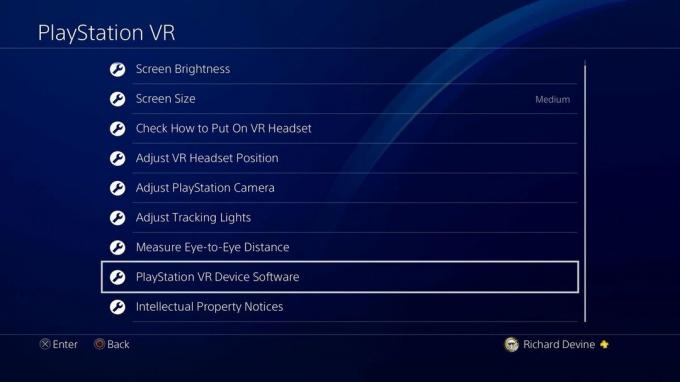
-
Di sini Anda akan melihat perangkat lunak apa yang dipasang headset Anda saat ini.

- Pilih perbarui perangkat lunak perangkat PlayStation VR.
Jika ada pembaruan yang tersedia, konsol sekarang akan mencari, mengunduh dan menginstalnya sehingga Anda dapat mulai benar-benar menggunakannya. Anda juga tidak perlu menghubungkan headset PlayStation VR ke konsol untuk memperbarui. Itu dapat dilepaskan dari unit prosesor dan Anda masih dapat mencari pembaruan.
Cara menyesuaikan headset PlayStation VR Anda
-
Tekan tombol di bagian tengah belakang headset. Ini akan melepaskan jepitan dan memungkinkan Anda memperbesar ikat kepala.

- Sambil menahan tombol, tarik headset dari sisi lain dan geser ke atas kepala Anda.
- Posisikan kacamata untuk menutupi mata Anda dan memposisikan tali belakang tepat di bawah bagian tengah belakang kepala Anda.
- tekan tombolnya di kanan bawah headset Anda. Ini akan melepaskan pengait dan memungkinkan Anda untuk memindahkan kacamata lebih dekat atau lebih jauh dari wajah Anda.
- Sesuaikan kacamata untuk dengan tegas, tapi nyaman, duduk di wajah Anda. Jangan terlalu khawatir tentang pendarahan cahaya dulu.
- Nyalakan PlayStation VR Anda. Jika gambar terlihat buram, sesuaikan masker wajah hingga terlihat jelas.
- Sekarang, di belakang kepalamu putar tombol putar yang ada di bagian atas tali (di atas tombol tengah). Ini akan mengencangkan headset.
- Jangan terlalu kencang. Anda hanya ingin mengamankan ini ke wajah Anda.
Itu dia! Setelah Anda mengamankan headset dengan mengencangkan dial, Anda mungkin perlu melakukan sedikit lagi penyesuaian dengan memposisikan kacamata, tetapi ini adalah cara terbaik untuk mendapatkan yang sempurna untuk Anda PlayStation VR.
Cara membersihkan perangkat PlayStation VR Anda
Jangan gunakan tisu desinfektan atau produk berbahan dasar alkohol pada lensa headset Anda. Ini akan menyebabkan kerusakan permanen.
- Ambil kaleng udara terkompresi dan dengan lembut remas nosel sambil mengarahkannya ke semua sudut dan celah aksesori PSVR dan PSVR Anda.
- Pastikan Anda setidaknya berjarak 2-3 inci dari perangkat yang sedang Anda bersihkan dan semprotkan dalam semburan singkat.
- Setelah semua debu terlepas, ambil kain mikrofiber Anda dan bersihkan semua kotoran dari peralatan Anda.
- Gunakan tisu disinfektan untuk membersihkan permukaan headset, pengontrol bergerak, dan kabel. Bersikaplah lembut di sekitar area dengan tombol dan hindari semua area dengan input untuk kabel.
- Setelah seluruh sistem dibersihkan sesuai standar Anda, lakukan satu kali lap terakhir dengan kain mikrofiber kering.
Itu dia! Menjaga sistem Anda tetap bagus dan bersih tidak akan memakan waktu lebih dari beberapa menit. Sistem Anda akan terlihat baru dalam waktu singkat.
Untuk mendapatkan detail yang lebih mendalam, kunjungi kami panduan resmi tentang cara membersihkan PlayStation VR Anda di sini!.
Cara menyesuaikan dan mengontrol pengaturan saat berada dalam Mode Bioskop
Pertama, Anda ingin memastikan ukuran layar headset PlayStation VR menampilkan keseluruhan film. Ikuti petunjuk ini untuk memeriksa dan menyesuaikan pengaturan.
-
Pilih Pengaturan dari menu layar Beranda.

-
Pilih Perangkat dari menu Pengaturan.

-
Pilih PlayStation VR dari menu Perangkat.

-
Pilih Ukuran layar dari menu PlayStation VR.
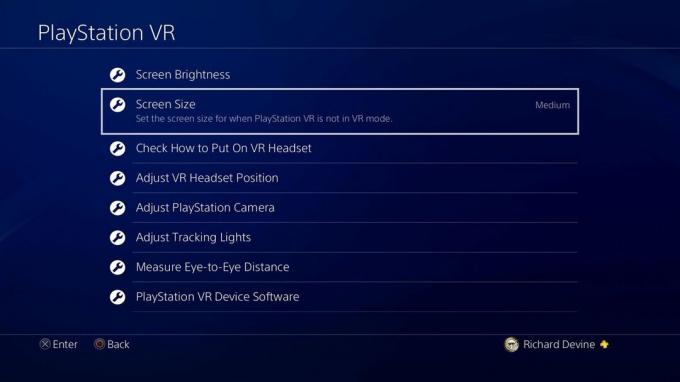
-
Anda memiliki tiga pilihan berbeda sekarang, diberi label dengan mudah kecil, medium dan besar.
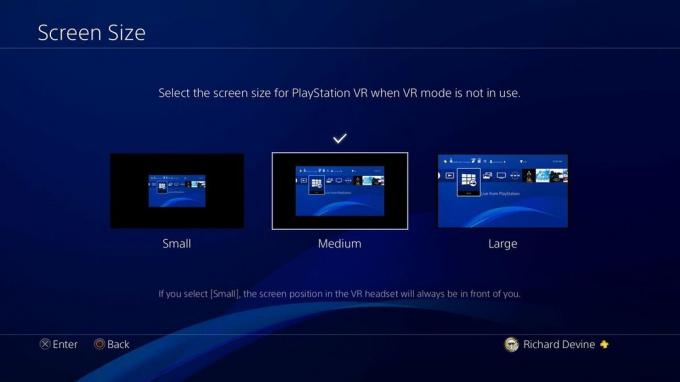
- Klik setiap pilihan untuk melihat pengaturan mana yang terbaik untuk Anda dan kemudian tekan Konfirmasi.
Jika Anda telah mengatur Mode Sinematik Anda ke Sedang, Anda mungkin ingin meningkatkan ukuran ke Besar saat menonton Blu-Rays 3D. Ini akan menggunakan lebih banyak tampilan dan menawarkan Anda lebih banyak pengalaman 3D.
Saat menggunakan kontrol untuk Cinema Mode, Anda dapat menggunakan pengontrol DualShock 4, perintah suara, atau Pengontrol Pindah. Namun, karena Anda akan duduk diam untuk sementara waktu, Anda harus memastikan Anda memilih metode kontrol sebelum Anda menekan tombol putar.
Pilihan peralatan terbaik kami
Cara apa yang lebih baik untuk meningkatkan pengalaman menonton film Anda selain dengan headphone yang bagus?
Essa Kidwell
Essa Kidwell adalah pakar dalam segala hal VR dan perangkat seluler yang selalu dapat ditemukan dengan Oculus Go, Pixel 2, dan iPhone 7+. Mereka telah membongkar banyak hal hanya untuk menyatukannya kembali selama beberapa waktu. Jika Anda memiliki masalah pemecahan masalah dengan teknologi Anda, merekalah yang ingin Anda tuju! Temukan mereka di Twitter @OriginalSluggo atau Instagram @CosmeticChronus.
